TaskChuteの各「節」の見積り時間をグラフで表示するとこうなります。
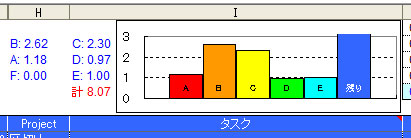
グラフ化によるちょっとしたメリット
・今日の残りのタスク量がわかりやすい。
・各節のタスク量を比較/把握しやすい。
グラフの作成方法例
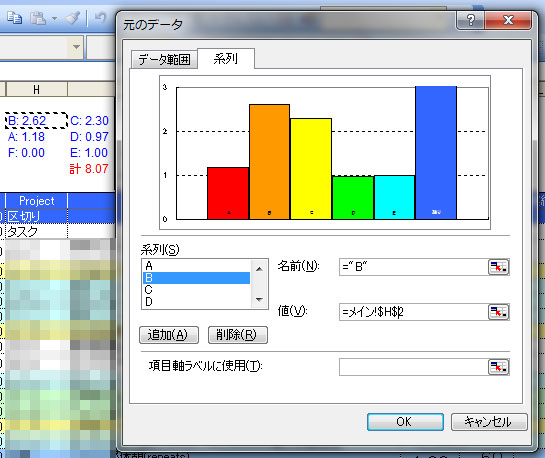
上の画像が参考になると思います。細かい書式設定の説明は省きますが、概要は次の通りです。
・縦棒グラフ
・1系列につき、1つの「節」をセット
・系列の値は[メイン]のシートから参照。[日別見積]だと見積り時間が増減しない。
・X軸は削除、Y軸は最小値0~最大値3、などに設定。
・「残り」は各節の合計時間の値を参照。
編集後記
細かい点ですが、配色にも少しこだわっています。私の場合は虹色を意識した配色になっているのですが、これが1日のイメージとぴったり合っているんですよね。
やる気が高い/人が多い時間は「暖色」、ペースダウン/人が少ない時間は「寒色」といった感じ。予定を立てるとき、どの節でそのタスクを処理するかの参考になります。

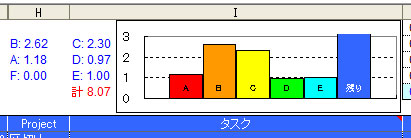



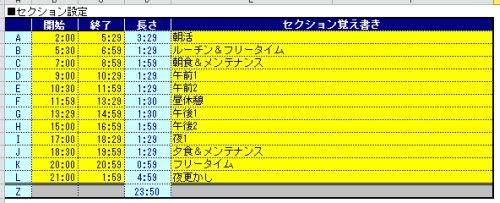
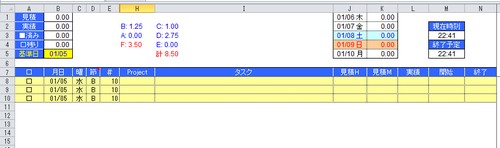











この記事へのコメントはありません。